Gestire Analysis Services
Dopo aver creato una risorsa server Analysis Services in Azure, potrebbero essere necessarie alcune attività di amministrazione e gestione da eseguire immediatamente o in un secondo momento. Ad esempio, eseguire l'elaborazione per i dati di aggiornamento, controllare quali utenti possono accedere ai modelli nel server o monitorare l'integrità del server. Alcune attività di gestione possono essere eseguite solo nel portale di Azure, altre in SQL Server Management Studio (SSMS) e altre ancora possono essere eseguite in entrambi gli ambienti.
Azure portal
Nel portale di Azure è possibile creare ed eliminare i server, monitorare le risorse del server, modificare le dimensioni e gestire chi ha accesso ai server. Se si verificano problemi, è inoltre possibile inviare una richiesta di supporto.
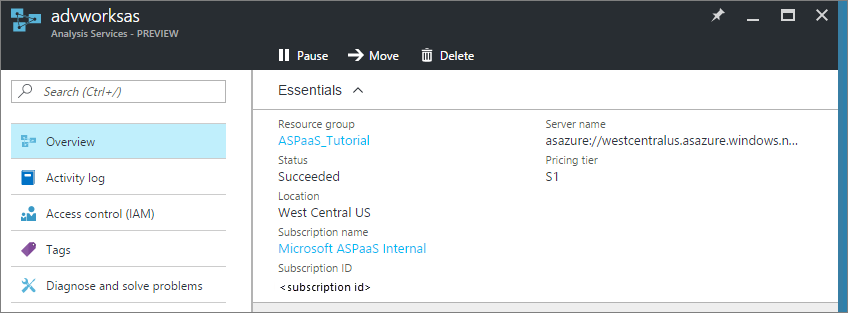
SQL Server Management Studio
La connessione al server in Azure è un'attività analoga alla connessione a un'istanza del server all'interno dell'organizzazione. Da SSMS, è possibile eseguire molte delle attività, ad esempio elaborare i dati o creare uno script di elaborazione, gestire i ruoli e usare PowerShell.
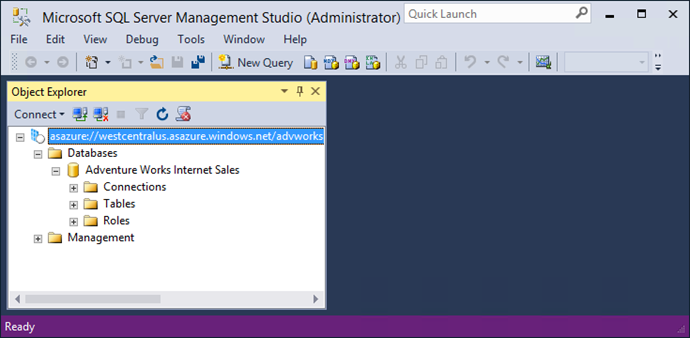
Scaricare e installare SSMS
Per ottenere tutte le funzionalità più recenti e un'esperienza ottimale quando ci si connette al server di Azure Analysis Services, assicurarsi di usare la versione più recente di SSMS.
Scaricare SQL Server Management Studio.
Per connettersi con SSMS
Quando si usa SSMS, prima di connettersi al server la prima volta assicurarsi che il nome utente è incluso nel gruppo di amministratori di Analysis Services. Per altre informazioni, vedere la sezione Amministratori del server e utenti del database più avanti in questo articolo.
Prima di connettersi, è necessario ottenere il nome del server. In portale di Azure> server >Panoramica>Nome servercopiare il nome del server.
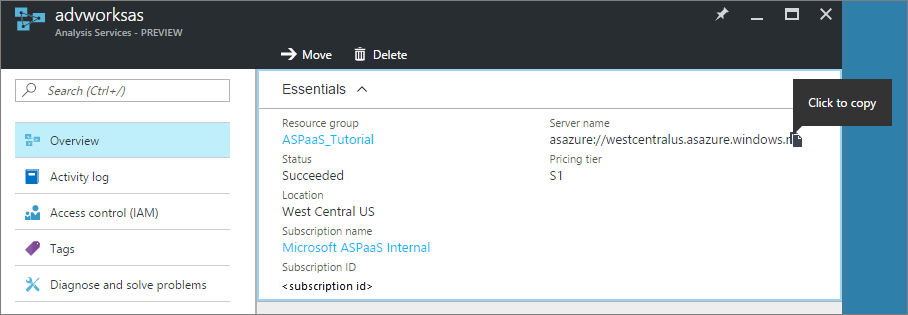
In >Esplora oggetti di SSMS fare clic su Connetti>Analysis Services.
Nella finestra di dialogo Connetti al server incollare il nome del server e quindi in Autenticazione scegliere uno dei tipi di autenticazione seguenti:
Nota
È consigliato il tipo di autenticazione Active Directory - Universale con supporto MFA.
Nota
Se si accede con un account Microsoft, con un Live ID o con Yahoo, Gmail e così via, lasciare vuoto il campo della password. Dopo aver fatto clic su Connetti, è necessario specificare la password.
Autenticazione di Windows per usare le credenziali di dominio\nome utente e password di Windows.
Autenticazione della password Active Directory per usare un account aziendale. Ad esempio, per la connessione da un computer non incluso nel dominio.
Active Directory - Universale con supporto MFA per usare l'autenticazione non interattiva o multi-factor.
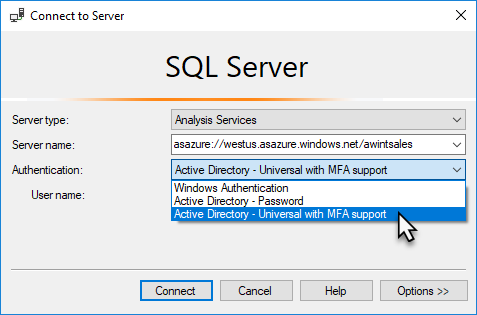
Strumenti open source esterni
ALM Toolkit: uno strumento di confronto dello schema open source per i modelli tabulari di Analysis Services e i set di dati di Power BI, usati più spesso per scenari di gestione del ciclo di vita delle applicazioni (ALM). Eseguire la distribuzione in ambienti e conservare i dati cronologici degli aggiornamenti incrementali. Diff e unire file di metadati, rami e repository. Riutilizzare le definizioni comuni tra set di dati. La sola lettura è necessaria per le operazioni di query. La lettura/scrittura è necessaria per le operazioni sui metadati. Per altre informazioni, vedere alm-toolkit.com.
DAX Studio: un ottimo strumento open source per la creazione, la diagnosi, l'ottimizzazione delle prestazioni e l'analisi DAX. Le funzionalità includono esplorazione di oggetti, traccia integrata, suddivisioni dell'esecuzione di query con statistiche dettagliate, evidenziazione e formattazione della sintassi DAX. XMLA di sola lettura è necessario per le operazioni di query. Per altre informazioni, vedere daxstudio.org.
Amministratori del server e utenti del database
In Azure Analysis Services ci sono due tipi di utenti, gli amministratori del server e gli utenti del database. Entrambi i tipi di utenti devono trovarsi nell'ID Microsoft Entra e devono essere specificati dall'indirizzo di posta elettronica dell'organizzazione o dall'UPN. Per altre informazioni, vedere Autenticazione e autorizzazioni utente.
Risoluzione dei problemi di connessione
Quando ci si connette tramite SSMS, se si riscontra un problema, potrebbe essere necessario cancellare la cache di accesso. Non viene memorizzato nulla nella cache su disco. Per cancellare la cache, chiudere e riavviare il processo di connessione.
Passaggi successivi
Se non è mai stato distribuito un modello tabulare nel nuovo server, questo è il momento migliore. Per altre informazioni, vedere Distribuire in Azure Analysis Services.
Se è stato distribuito un modello nel server, è possibile connettersi a tale modello usando un'applicazione client o uno strumento. Per altre informazioni, vedere Get data from Azure Analysis Services server (Ottenere dati dal server Azure Analysis Services).